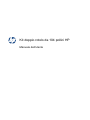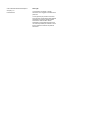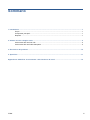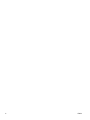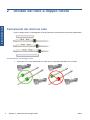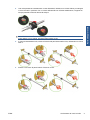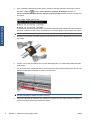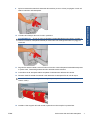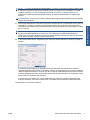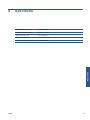Kit doppio rotolo da 104 pollici HP
Manuale dell'utente

© 2010 Hewlett-Packard Development
Company, L.P.
Prima edizione
Note legali
Le informazioni contenute in questo
documento sono soggette a modifica senza
preavviso.
Le sole garanzie per prodotti e servizi HP
sono esposte in modo esplicito nelle allegate
dichiarazioni di garanzia. Nessuna delle
informazioni contenute deve essere
interpretata come garanzia aggiuntiva. HP
non sarà responsabile per omissioni o errori
tecnici o editoriali contenuti nel presente
documento.

Sommario
1 Introduzione .................................................................................................................................................... 1
Scopo ................................................................................................................................................... 1
Componenti principali ........................................................................................................................... 1
Requisiti ................................................................................................................................................ 1
2 Utilizzo del rullo a doppio rotolo ................................................................................................................... 2
Caricamento dei rotoli sul rullo ............................................................................................................. 2
Caricamento dei rotoli nella stampante ................................................................................................ 5
3 Risoluzione dei problemi ............................................................................................................................. 10
4 Specifiche ...................................................................................................................................................... 11
Appendice A Modifiche al caricamento e alla rimozione dei rotoli ............................................................. 12
ITWW iii

iv ITWW

1 Introduzione
Scopo
Il kit doppio rotolo consente di stampare su due rotoli di supporto di stampa contemporaneamente.
Componenti principali
Il kit doppio rotolo include i seguenti componenti.
●
Due rulli a doppio rotolo, ciascuno con mozzo differenziale
●
Una coppia di supporti dei bordi del supporto di stampa
●
Una chiave Allen 4
●
Una chiave Allen 6
●
Supporti del rullo sui quali collocare il rullo quando non è in uso
Requisiti
Prima di utilizzare il kit doppio rotolo con una stampante HP Designjet L65500, è necessario verificare
che il firmware della stampante e il software HP Internal Print Server siano aggiornati.
Visitare il sito Web all'indirizzo
http://www.hp.com/ e fare clic su Supporto e driver > Download di
driver e software, immettere il nome del prodotto L65500, fare clic sul nome del sistema operativo,
quindi scaricare il firmware e l'Internal Print Server più recenti, se non sono già presenti nel computer.
Se le versioni di firmware e software sul sito Web di HP risalgono ancora al 2009, provare a visitare il
seguente sito FTP.
Sistema FTP ftp://ftp.usa.hp.com/ (15.192.32.78)
Login dualroll
Password (con distinzione tra maiuscole
e minuscole)
Milieux2
Tipo di accesso sola lettura
Accesso FTP ftp://dualroll:[email protected]/
or
ftp://dualroll:[email protected]/
ITWW Scopo 1
Introduzione

2 Utilizzo del rullo a doppio rotolo
Caricamento dei rotoli sul rullo
Il rullo a doppio rotolo è contrassegnato al fine di agevolare il posizionamento del mozzo differenziale.
Caricamento dei rulli a doppio rotolo
1. Assicurarsi che i mozzi differenziali sui rulli di input e output siano allineati l'uno con l'altro.
2 Capitolo 2 Utilizzo del rullo a doppio rotolo ITWW
Rullo a doppio rotolo

2. Una volta posizionati correttamente i mozzi diferenziali, utilizzare una chiave Allen 6 per stringere
le viti e bloccarli in posizione. Se un mozzo differenziale non è fissato saldamente, il supporto di
stampa potrebbe inclinarsi durante la stampa.
SUGGERIMENTO: È necessario stringere la vite finché la rondella non tocca il bullone. Se la
molla gialla è ancora visibile, stringere ulteriormente la vite.
3. A ciascuna estremità del rullo, svitare e rimuovere le parti esterne del mozzo, utilizzando una chiave
Allen 4.
4. Svitare e rimuovere la parte interna di ciascun mozzo.
ITWW Caricamento dei rotoli sul rullo 3
Rullo a doppio rotolo

5. Inserire il primo rotolo sul rullo.
6. Riposizionare il mozzo e fissarlo con la chiave Allen.
7. Inserire il secondo rotolo sul rullo.
8. Riposizionare il mozzo e fissarlo con la chiave Allen.
9. Assicurarsi che l'estremità del rotolo destro non si trovi oltre la distanza massima consentita
dall'estremità destra del rullo: deve essere posizionata tra il sistema graduato e la linea tratteggiata.
10. Assicurarsi che l'anima del rotolo sia strettamente avvolta sul mozzo.
4 Capitolo 2 Utilizzo del rullo a doppio rotolo ITWW
Rullo a doppio rotolo

11. Assicurarsi che l'anima del rotolo sia strettamente avvolta sul mozzo differenziale.
12. Caricare il rullo sul retro della stampante e fissare le levette del rullo.
13. Adottare la stessa procedura per caricare il rullo di output sul lato frontale della stampante, ma
caricare il rullo con due anime vuote per ricevere il supporto stampato.
Caricamento dei rotoli nella stampante
I due rotoli del supporto di stampa sono montati sul rullo a doppio rotolo posteriore e saranno raccolti
sul rullo a doppio rotolo anteriore. Il supporto di stampa va dal rullo posteriore al rullino principale, scorre
sulla piastra, sul rullino anteriore, quindi arriva al rullo anteriore.
NOTA: È possibile caricare il supporto di stampa con la facciata stampata verso l'interno o l'esterno
sul rullo, nel qual caso il rullo ruoterà nella direzione opposta. La stampate richiede di specificare la
direzione di avvolgimento qualora non riesca a rilevarla automaticamente.
Prima di caricare i due rotoli nella stampante, è necessario che entrambi i rotoli siano caricati sul rullo
a doppio rotolo posteriore e due anime vuote siano caricate sul rullo a doppio rotolo anteriore.
Vedere
Caricamento dei rotoli sul rullo a pagina 2.
1. Indicare alla stampante che si sta iniziando il caricamento per la stampa a due rotoli.
2. Rimuovere i supporti dei bordi del supporto di stampa nella piastra di stampa o spostarli da parte,
in modo che non intralcino il caricamento del supporto di stampa.
ATTENZIONE: Se il supporto di stampa viene caricato sopra ai supporti dei bordi, le testine di
stampa e il carrello possono rimanere gravemente danneggiati.
3. Sollevare le maniglie di pressione del supporto di stampa sul retro della stampante.
ITWW Caricamento dei rotoli nella stampante 5
Rullo a doppio rotolo

4. Se è necessario sollevare l'asse del carrello, andare al pannello frontale e selezionare il menu
Supporto di stampa
, quindi scegliere Gestione supporto di stampa e premere OK.
Selezionare Posizione asse carrello > Sposta su posiz. più alta. Questo processo richiede circa
due minuti.
La stampante solleva l'asse del carrello, favorendo l'inserimento del supporto di stampa. Questo
processo richiede circa due minuti. Nel frattempo, è possibile caricare i rotoli di input e di output.
NOTA: Mentre l'asse del carrello si solleva, è possibile arrestarlo premendo il tasto Annulla.
5. Durante il caricamento è possibile agevolare l'operazione bloccando i differenziali sui rulli di input
e di output.
6. Portare i nuovi rotoli sul relativo rullo sul retro della stampante, con l'estremità graduata del rullo
sulla sinistra.
7. Se i due rotoli hanno lunghezze diverse, il rotolo più lungo deve essere posizionato a destra, visto
dal lato frontale della stampante; a sinistra, visto dal retro.
NOTA: Quando il rotolo più corto termina, è necessario bloccare il mozzo differenziale se si
intende continuare la stampa sul rotolo più lungo.
8. Posare le estremità del mandrino sulle piattaforme presenti sul retro della stampante. Vengono
forniti cuscinetti di plastica per assorbire l'impatto.
6 Capitolo 2 Utilizzo del rullo a doppio rotolo ITWW
Rullo a doppio rotolo

9. Aprire le levette ad entrambe le estremità del mandrino (se sono chiuse) e spingere il rotolo sul
relativo mandrino nella stampante.
10. Chiudere le levette per bloccare il rullo in posizione.
SUGGERIMENTO: Se non si riesce a chiudere la levetta laterale del meccanismo, provare a
inserire il mandrino nella piastra laterale per assicurarsi che la flangia terminale non poggi sui
cuscinetti.
11. Seguendo lo stesso metodo, caricare il rullo con le anime vuote nella parte frontale della stampante.
In questo caso, l'estremità graduata del rullo dovrebbe essere a destra.
12. Controllare che la stampante abbia completato il sollevamento dell'asse del carrello.
13. Passare i bordi di entrata di entrambi i rotoli attraverso la stampante fino al rullo di output.
SUGGERIMENTO: Si consiglia di far eseguire questa operazione a due persone (una per
ciascun rotolo).
14. Installare i due supporti dei bordi centrali, operazione molto semplice in questa fase.
ITWW Caricamento dei rotoli nella stampante 7
Rullo a doppio rotolo

15. Di fronte alla stampante, se si scopre di non aver srotolato una quantità sufficiente del supporto di
stampa, selezionare Avvia movim. rotolo princip. dal menu Supporto di stampa
per
srotolare ancora una parte del supporto. Il supporto di stampa si srotola solo tirandolo.
16. Prima di fissare i bordi di entrata dei due rotoli del supporto di stampa alle anime vuote sul rullo di
output, verificare mediante misurazione che si trovino nelle stesse posizioni sia sul rullo di output
che sul rullo di input.
17. Fissare i bordi di entrata di entrambi i rotoli alle anime vuote sul rullo di output.
18. Assicurarsi che i quattro supporti dei bordi siano posizionati correttamente, lasciando il supporto
di stampa libero di muoversi.
19. Sbloccare i differenziali sui rulli di input e di output.
20.
Andare al pannello frontale e selezionare il menu Supporto di stampa
, quindi scegliere
Gestione supporto di stampa e premere OK. Selezionare Posizione asse carrello > Sposta su
stampa (norm.) per abbassare l'asse del carrello nella sua posizione normale, vicino al supporto
di stampa. Questo processo richiede circa due minuti.
8 Capitolo 2 Utilizzo del rullo a doppio rotolo ITWW
Rullo a doppio rotolo

NOTA: La posizione Sposta su stampa (pers.) consente di impostare la distanza dalla testina
di stampa al supporto di stampa per supporti spessi o per supporti che potrebbero arricciarsi
nell'area di stampa, in modo da evitare la fuoriuscita di inchiostro. Tenere presente che il
sollevamento della testina di stampa dal supporto di stampa potrebbe ridurre la qualità della
stampa.
AVVERTENZA! Non inserire le mani o qualsiasi altro oggetto nella stampante mentre l'asse del
carrello sta scendendo.
21. Indicare alla stampante di controllare il supporto di stampa caricato. La stampante ruota i rotoli per
controllarne i diametri e controlla anche la larghezza del rotolo, la direzione di avvolgimento,
l'aspirazione e la calibrazione di avanzamento del supporto di stampa (questa operazione richiede
da 3 a 4 minuti).
NOTA: Alcuni supporti di stampa, quali i supporti trasparenti, non possono essere controllati in
questo modo dalla stampante. In questi casi, sarà necessario immettere manualmente le
informazioni necessarie. Utilizzare la scala sul modulo dell'essiccazione per vedere il valore per il
bordo destro che deve essere immesso manualmente.
22. In HP Internal Print Server, scegliere il tipo di supporto caricato dall'elenco dei tipi di supporti di
stampa.
Il contenuto della finestra Supp. stampa caricato è determinato automaticamente quando il
supporto di stampa viene caricato e controllato. Tuttavia, se la stampante non è in grado di rilevare
i bordi del supporto di stampa, come nel caso di un supporto di stampa trasparente, sarà necessario
misurare la distanza del bordo sinistro dalla piastra laterale della stampante e completare i campi
Bordo sinistro e Larghezza manualmente.
A questo punto, è possibile che venga visualizzata una notifica di controllo avanzamento del
supporto di stampa. Per ulteriori informazioni, consultare la documentazione della stampante.
La stampante è ora pronta a stampare.
ITWW Caricamento dei rotoli nella stampante 9
Rullo a doppio rotolo

3 Risoluzione dei problemi
Se viene visualizzato un messaggio di errore con codice 78.2:01, è possibile che il supporto di stampa
si sia staccato dal rullo posteriore o che l'anima scivoli sul rullo. Ciò potrebbe significare che è stata
raggiunta la fine del rotolo, che il rullo non è gonfiato correttamente o che il mozzo differenziale a doppio
rotolo sia bloccato. Se si verifica questo errore, il supporto di stampa viene rimosso automaticamente.
Per risolvere questo errore, è possibile eseguire le seguenti operazioni.
●
Verificare che non sia stata raggiunta la fine del rotolo.
●
Per la stampa a due rotoli, verificare che il mozzo differenziale sia sbloccato.
●
Verificare che i mozzi siano fissati saldamente al rullo.
●
Verificare che il diametro di ciascun supporto di stampa non sia troppo grande per il rullo.
●
Verificare che ciascuna anima del supporto di stampa sia collegata saldamente ai mozzi su ogni
lato.
Se il supporto di stampa è inclinato, verificare che i mozzi siano collegati saldamente al rullo e all'anima
del supporto di stampa.
Se sulla stampa sono presenti strisce o il supporto di stampa non è teso, verificare che il mozzo
differenziale sia sbloccato e saldamente collegato al rullo. L'assenza di tensione può verificarsi anche
se strati successivi del supporto di stampa sono attaccati uno all'altro sul rotolo.
Se sul supporto di stampa sono presenti macchie di inchiostro dopo una fase di stampa a due rotoli,
provare a rimuovere i supporti dei bordi centrali.
10 Capitolo 3 Risoluzione dei problemi ITWW
Risoluzione dei problemi

4 Specifiche
Larghezza minima del rotolo 914 mm(36 pollici)
Larghezza massima del rotolo 1245 mm(49 pollici)
Spazio minimo tra i rotoli 152 mm(6 pollici)
Diametro massimo del rotolo 250 mm(9,84 pollici)
Peso totale massimo di entrambi i rotoli 100 kg(220 libbre)
ITWW 11
Specifiche

A Modifiche al caricamento e alla
rimozione dei rotoli
Dopo aver installato il nuovo firmware e software, per caricare o rimuovere il supporto di stampa è
necessario accedere ad HP Internal Print Server e selezionare Supporto di stampa > Carica/
scarica anziché utilizzare il pannello frontale, come in precedenza. Quando si carica il supporto di
stampa, viene visualizzata una finestra di dialogo Configurazione della stampante in cui è possibile
scegliere se caricare un rotolo singolo o rotoli doppi.
12 Appendice A Modifiche al caricamento e alla rimozione dei rotoli ITWW
Modifiche di
caricamento/rimozione
-
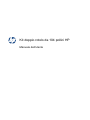 1
1
-
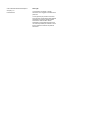 2
2
-
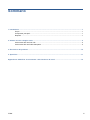 3
3
-
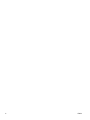 4
4
-
 5
5
-
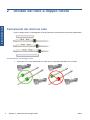 6
6
-
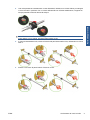 7
7
-
 8
8
-
 9
9
-
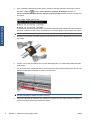 10
10
-
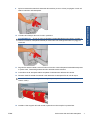 11
11
-
 12
12
-
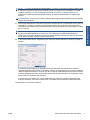 13
13
-
 14
14
-
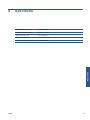 15
15
-
 16
16
HP Scitex LX800 Industrial Printer series Manuale utente
- Tipo
- Manuale utente
- Questo manuale è adatto anche per
Documenti correlati
-
HP Latex 850 Printer (HP Scitex LX850 Industrial Printer) Manuale utente
-
HP Scitex LX800 Industrial Printer series Manuale utente
-
HP Latex 850 Printer (HP Scitex LX850 Industrial Printer) Manuale utente
-
HP Latex 1500 Printer Manuale del proprietario
-
HP Latex 3000 Printer Manuale utente
-
HP DesignJet L25500 Printer series Manuale utente
-
HP Scitex LX800 Industrial Printer series Manuale utente
-
HP Stitch S1000 Printer Manuale del proprietario
-
HP Latex 3800 Jumbo Roll Solution Manuale del proprietario
-
HP Latex 280 Printer (HP Designjet L28500 Printer) Manuale utente